วิธีเปิดใช้งาน Crunchyroll บนอุปกรณ์ใด ๆ
เผยแพร่แล้ว: 2023-11-15หากคุณเป็นแฟนอนิเมะ คุณคงเคยได้ยินชื่อ Crunchyroll มาก่อน Crunchyroll เป็นเว็บไซต์สตรีมมิ่งยอดนิยม เช่นเดียวกับ Amazon Prime หรือ Netflix แต่ Crunchyroll ต่างจากเว็บไซต์เหล่านั้นตรงที่มุ่งเน้นไปที่การนำเนื้อหาอนิเมะไปทั่วโลกเท่านั้น สิ่งที่ดีที่สุดเกี่ยวกับ Crunchyroll เมื่อเปรียบเทียบกับเว็บไซต์อื่นๆ ก็คือ Crunchyroll มีให้บริการบนทุกแพลตฟอร์ม คุณสามารถใช้ Crunchyroll ผ่านเว็บเบราว์เซอร์บนอุปกรณ์ใดๆ หรือใช้แอปซึ่งมีให้บริการในทุกแพลตฟอร์มเท่าที่จะจินตนาการได้

คุณยังสามารถใช้ Crunchyroll กับแผนฟรีและพรีเมียมได้ วิธีนี้ช่วยให้คุณสามารถลงชื่อเข้าใช้บัญชีของคุณบนอุปกรณ์ได้สูงสุด 20 เครื่องพร้อมกัน ดังนั้นคุณจึงสามารถรับชมอนิเมะที่คุณชื่นชอบบนอุปกรณ์ใดก็ได้
อย่างไรก็ตาม การเปิดใช้งาน Crunchyroll บนอุปกรณ์แต่ละเครื่องอาจเป็นเรื่องยุ่งยาก เนื่องจากมีหลายวิธีในการดำเนินการนี้ ในบล็อกนี้ เราจะอธิบายวิธีเปิดใช้งาน Crunchyroll บนอุปกรณ์ใดๆ เพื่อใช้ประโยชน์จากแคตตาล็อกอนิเมะและมังงะขนาดใหญ่ได้อย่างเต็มที่ เราจะเริ่มต้นด้วยการตั้งค่าบัญชี Crunchyroll ของคุณ จากนั้นแสดงวิธีเปิดใช้งาน Crunchyroll บนอุปกรณ์ทั้งหมด ตั้งแต่สมาร์ทโฟนไปจนถึงสมาร์ททีวีและคอนโซล
หากคุณสนใจหัวข้อนี้หรือต้องการลองเปิดใช้งาน Crunchyroll บนอุปกรณ์ของคุณด้วยตัวเอง คุณสามารถทำได้ที่ส่วนท้ายของบทความนี้
สารบัญ
ข้อกำหนดในการเปิดใช้งาน Crunchyroll
การเปิดใช้งาน Crunchyroll บนอุปกรณ์ต่าง ๆ นั้นไม่ง่ายอย่างที่คิด ตามค่าเริ่มต้น Crunchyroll เสนอแผนฟรีที่อนุญาตให้ผู้ใช้รับชมเนื้อหาได้ฟรี แต่แผนนี้ไม่มีการจำลอง มี 3 แผนอื่นที่คุณสามารถเลือกได้:
พัดลม: $7.99/เดือน
ด้วยแผนนี้ คุณสามารถรับชมเนื้อหาทั้งหมดโดยไม่มีโฆษณา และยังได้รับซีรีส์ซิมัลคาสต์ที่ฉายรอบปฐมทัศน์ในญี่ปุ่นในวันเดียวกันอีกด้วย ด้วยแผนนี้ คุณสามารถดูทีวีได้ครั้งละหนึ่งอุปกรณ์เท่านั้น และเข้าสู่ระบบได้สูงสุด 20 อุปกรณ์พร้อมกัน คุณยังได้รับห้องสมุดมังงะดิจิทัลของ Crunchyroll
แฟนเมก้า: $9.99/เดือน
นี่อาจเป็นแผนการที่ดีที่สุดในการเปิดใช้งานการสมัครสมาชิก Crunchyroll มันมอบสิทธิพิเศษทั้งหมดของการสมัครสมาชิก Fan รวมถึงความสามารถในการดาวน์โหลดเนื้อหาและเพลิดเพลินกับการสตรีม 4 รายการพร้อมกัน ซึ่งไม่สามารถทำได้ในแผนก่อนหน้านี้
สุดยอดแฟน: $14.99/เดือน
ตามชื่อเลย การสมัครสมาชิกนี้มีไว้สำหรับแฟนตัวยง เป็นการสมัครสมาชิกที่ดีที่สุดสำหรับผู้ที่สนใจสินค้า Crunchyroll เนื่องจากมีส่วนลด $25 สำหรับการซื้อ $100 จาก Crunchyroll Store ภายใน 3 เดือน นอกจากนี้คุณยังสามารถรับชมเนื้อหาบนอุปกรณ์ได้สูงสุด 6 เครื่องพร้อมกันและนำเสนอฟีเจอร์อื่น ๆ ของการสมัครสมาชิกก่อนหน้า
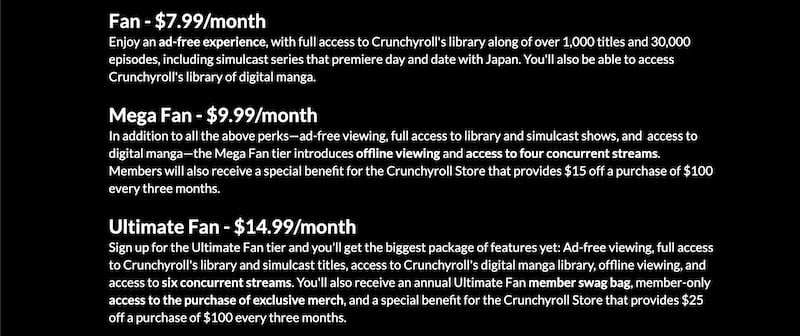
หากต้องการเปิดใช้งาน Crunchyroll บนอุปกรณ์ใด ๆ คุณต้องทราบว่าคุณสามารถเข้าสู่ระบบได้ครั้งละ 20 อุปกรณ์เท่านั้น และด้วย (การสมัครสมาชิก Ultimate Fan คุณสามารถรับชมได้สูงสุด 6 อุปกรณ์ในแต่ละครั้ง Crunchyroll ยังเสนอการสมัครสมาชิกฟรี ( รองรับโฆษณา) แต่คุณสามารถเข้าสู่ระบบได้บนอุปกรณ์เครื่องเดียวเท่านั้นและไม่สามารถรับชมเนื้อหาที่มีอยู่ทั้งหมดได้
ลงทะเบียนเพื่อเปิดใช้งาน Crunchyroll
ขั้นตอนแรกและสำคัญที่สุดในการเปิดใช้งาน Crunchyroll คือการลงทะเบียนและสร้างบัญชี Crunchyroll บนสิ่งที่คุณพิจารณาว่าเป็นอุปกรณ์หลักของคุณ เช่น โทรศัพท์ แล็ปท็อป หรือเดสก์ท็อป เริ่มต้นด้วยการสร้างบัญชี Crunchyroll โดยทำตามขั้นตอนเหล่านี้:
- ไปที่ Crunchyroll.com และคลิก ไอคอนโปรไฟล์ ที่มุมขวาบนของหน้าแรก

- จากนั้นคลิกที่ สร้างบัญชี
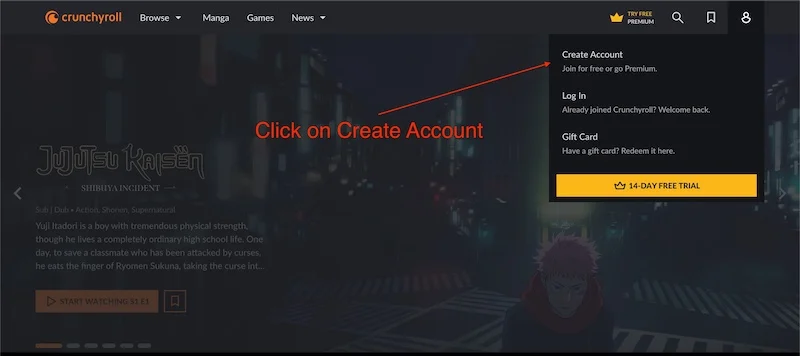
- จากนั้นป้อน ID อีเมลและรหัสผ่านของคุณเพื่อสร้างบัญชี Crunchyroll
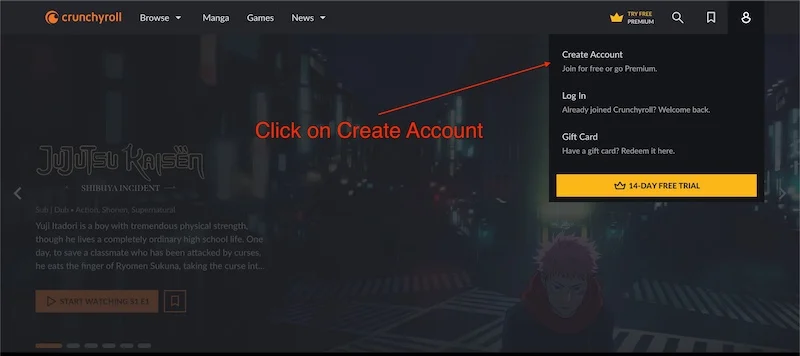
คุณยังสามารถใช้สมาร์ทโฟนของคุณเพื่อสร้างบัญชี Crunchyroll ได้:
- ไปที่ App Store หรือ Play Store เพื่อดาวน์โหลดแอป Crunchyroll
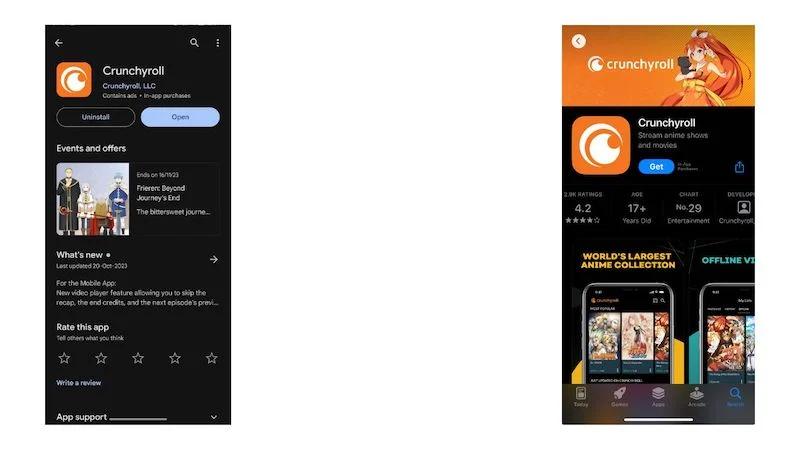
- เมื่อดาวน์โหลดแอปแล้ว ให้เปิดแล้วคลิก สร้างบัญชี
- จากนั้นป้อน ID อีเมลและรหัสผ่านของคุณเพื่อสร้างบัญชี Crunchyroll
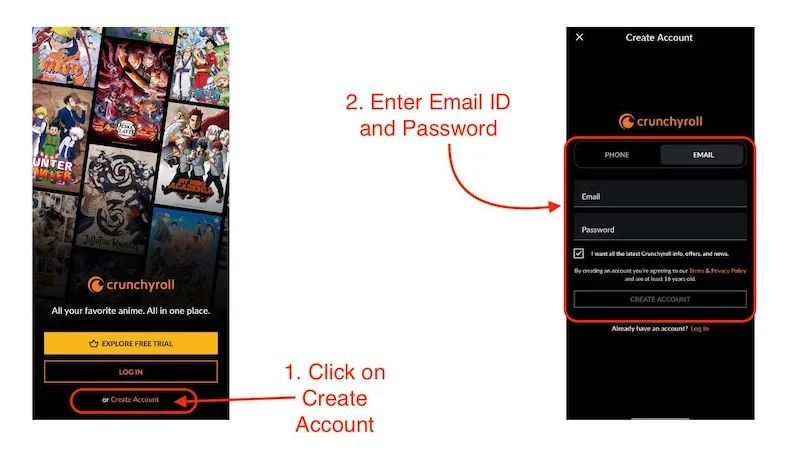
หากต้องการเปิดใช้งาน Crunchyroll บน Android และ iOS คุณเพียงแค่ลงชื่อเข้าใช้แอป Crunchyroll ด้วย Crunchyroll ID ของคุณ สิ่งนี้คล้ายกับการสร้างบัญชี Crunchyroll มากในขั้นตอนแรก ยกเว้นว่าแทนที่จะสร้างบัญชี คุณต้องคลิกที่ปุ่มเข้าสู่ระบบและป้อนรายละเอียดของคุณ
เมื่อขั้นตอนนี้เสร็จสมบูรณ์ เราจะดำเนินการเปิดใช้งานบัญชี Crunchyroll ของคุณในเว็บเบราว์เซอร์ใดก็ได้บนแล็ปท็อป/เดสก์ท็อป
เปิดใช้งาน Crunchyroll บน iPad OS
คุณสามารถเปิดใช้งาน Crunchyroll บน iPadOS ได้เหมือนกับที่คุณเปิดใช้งานบน iOS กระบวนการเปิดใช้งานจะเหมือนกันไม่มากก็น้อย ลองมาดูกันว่า
- เพียงเปิด App Store แล้วค้นหา Crunchyroll
- เปิดผลลัพธ์ที่เกี่ยวข้องและติดตั้งแอปโดยคลิกที่ ปุ่มดาวน์โหลด
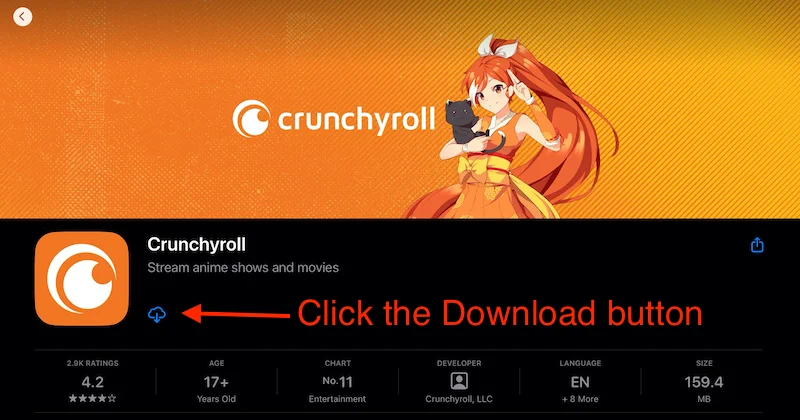
- เมื่อติดตั้งแอปบน iPad แล้ว เพียงเปิดแอป
- คลิกที่ปุ่ม เข้าสู่ระบบ
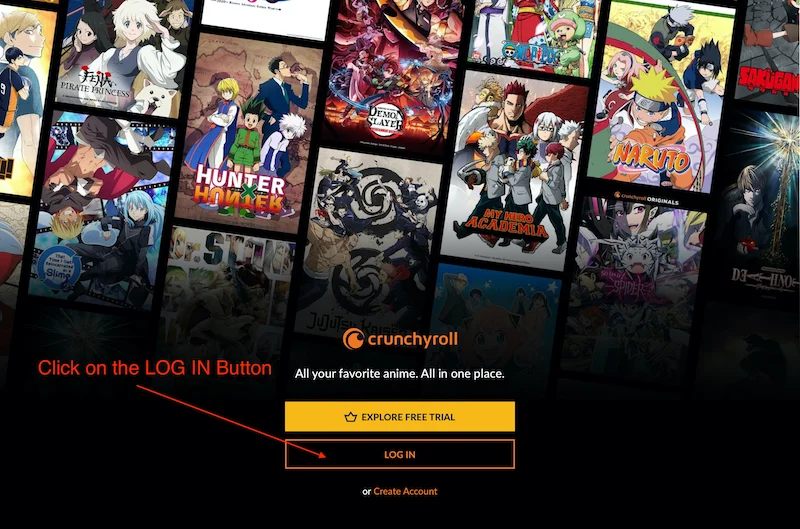
- ป้อนรหัสอีเมลและรหัสผ่านของคุณเพื่อเข้าสู่แอป
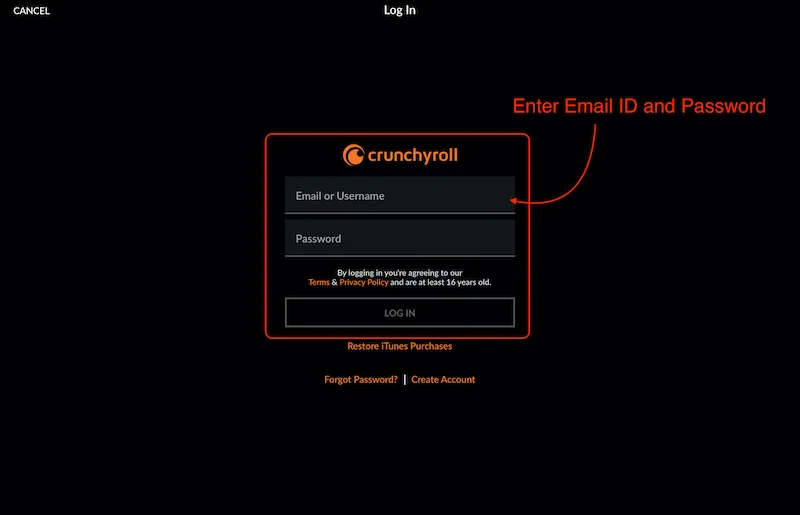
เปิดใช้งาน Crunchyroll บนเว็บเบราว์เซอร์ใดก็ได้ (Windows/macOS)
คุณสามารถเปิดใช้งาน Crunchyroll ได้ในเว็บเบราว์เซอร์ใดก็ได้ ไม่ว่าจะเป็น Google Chrome, Safari, Firefox หรือ Microsoft Edge เราขอแนะนำให้ใช้เว็บเบราว์เซอร์บนแล็ปท็อปหรือเดสก์ท็อปของคุณ หากไม่มีแอป Crunchyroll สำหรับระบบปฏิบัติการที่คุณใช้ คุณยังสามารถใช้วิธีการเดียวกันบน Mac OS หรือการแจกจ่าย Linux ได้ เนื่องจากไม่มีแอป Crunchyroll อยู่ที่นั่น
หากต้องการเปิดใช้งาน Crunchyroll ในเว็บเบราว์เซอร์ใด ๆ ให้ทำตามขั้นตอนเหล่านี้:
- เปิดเบราว์เซอร์ที่คุณเลือกแล้วไปที่ เว็บไซต์ Crunchyroll
- คลิกที่ ไอคอนโปรไฟล์ ที่ด้านบนขวาของหน้าแรก

- ตอนนี้คลิกที่ปุ่ม เข้าสู่ระบบ
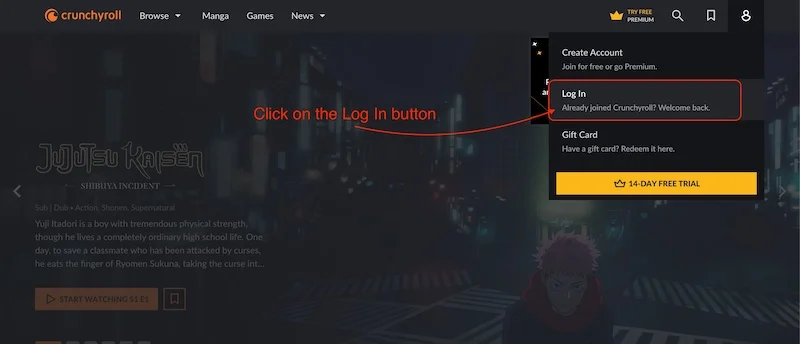
- เมื่อหน้าเข้าสู่ระบบปรากฏขึ้น คุณสามารถเข้าสู่ระบบด้วยหมายเลขโทรศัพท์หรือรหัสอีเมลของคุณ
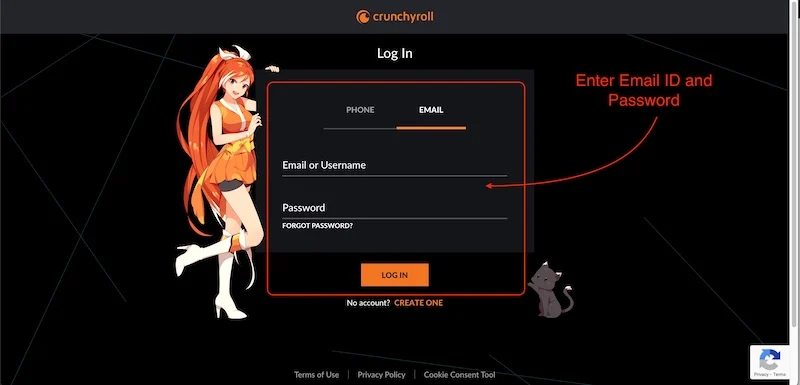
เปิดใช้งาน Crunchyroll บน Windows
มีสองวิธีในการใช้ Crunchyroll บน Windows ผ่านทางเว็บเบราว์เซอร์หรือผ่านแอปที่มีอยู่ใน Microsoft App Store คุณสามารถเปิดใช้งาน Crunchyroll ได้อย่างง่ายดายในเว็บเบราว์เซอร์ใดก็ได้บน Windows โดยทำตามขั้นตอนข้างต้น เราจะแสดงวิธีเปิดใช้งานบัญชีของคุณในแอป Crunchyroll บน Windows:
- ดาวน์โหลด แอป Crunchyroll สำหรับ Windows และติดตั้ง
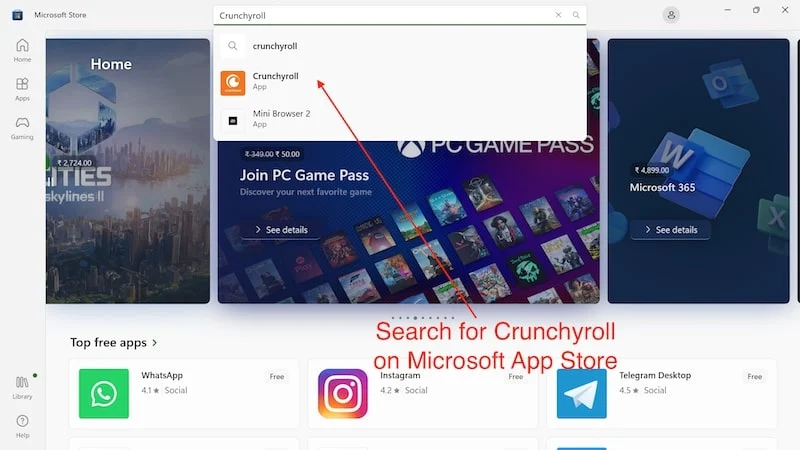
- เมื่อติดตั้งแอปแล้ว ให้แตะ ปุ่ม Windows แล้ว ค้นหา Crunchyroll
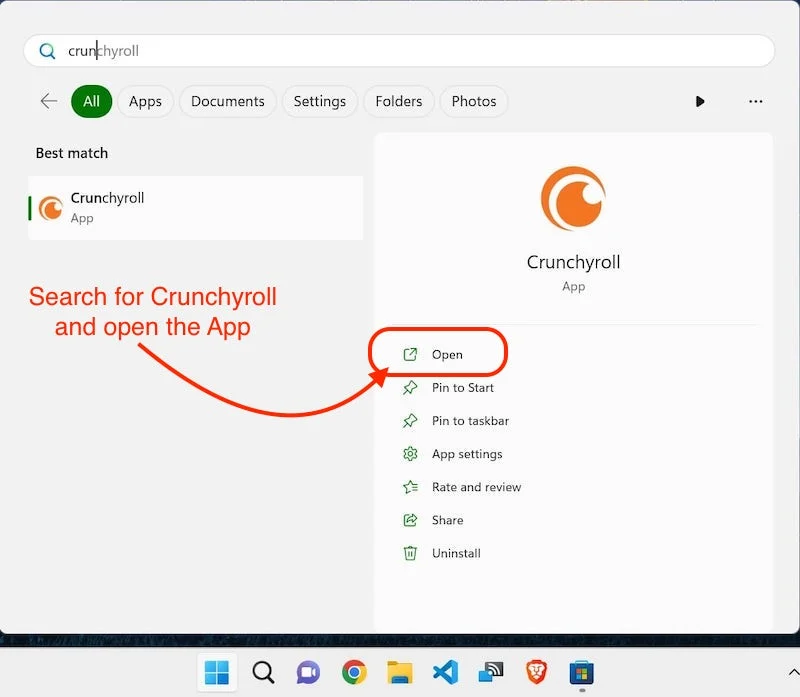
- เปิดแอป Crunchyroll แล้วคลิก เมนูแฮมเบอร์เกอร์ ที่มุมซ้ายบน
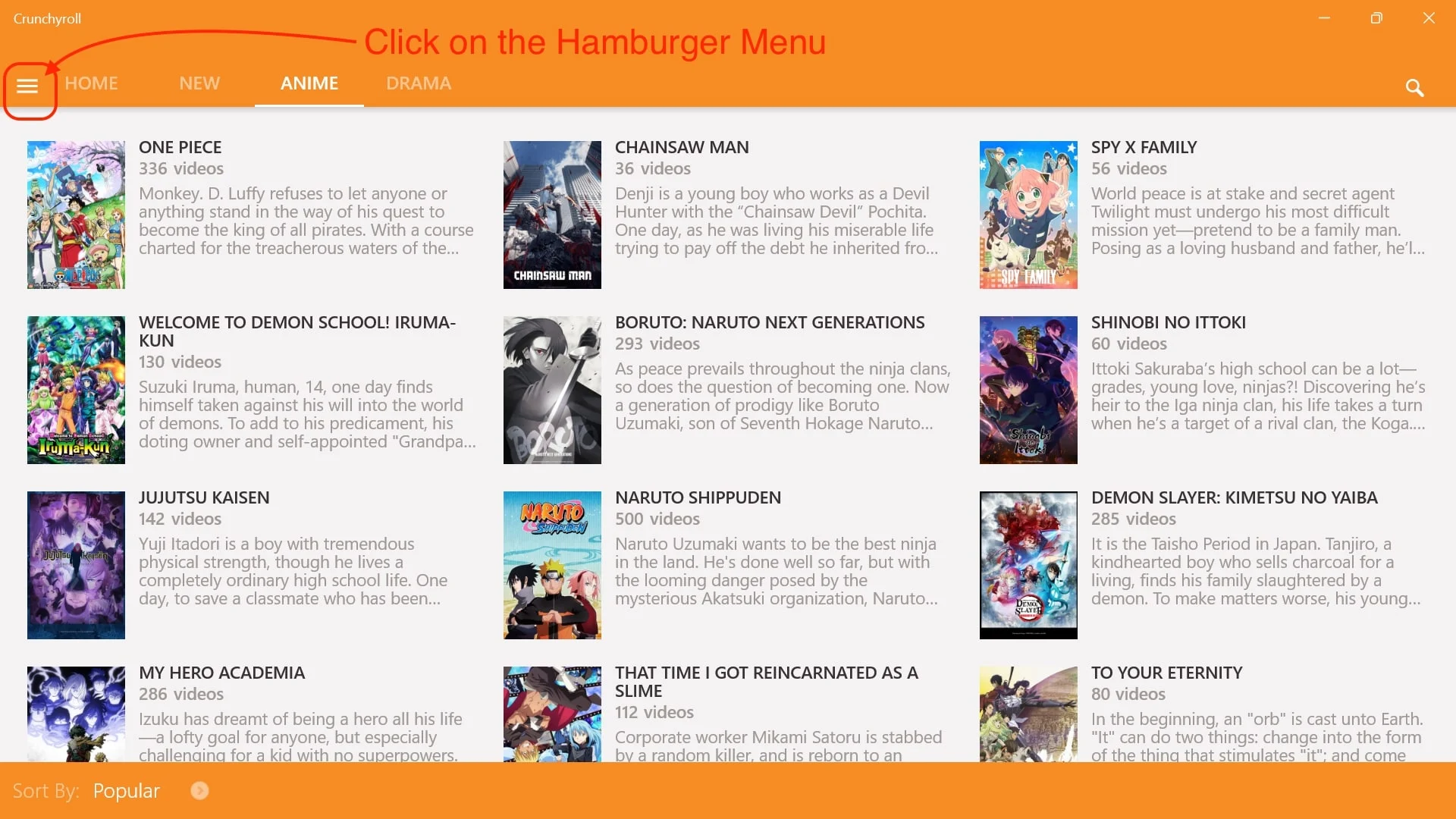
- ตอนนี้คลิกที่ เข้าสู่ระบบ / สร้างบัญชีฟรี
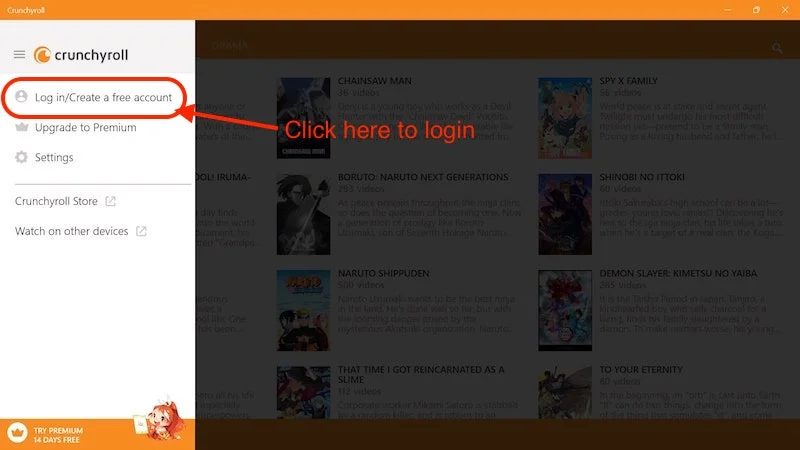
- คลิกที่ ผู้ใช้ใหม่ และป้อนข้อมูลรับรอง Crunchyroll ของคุณ
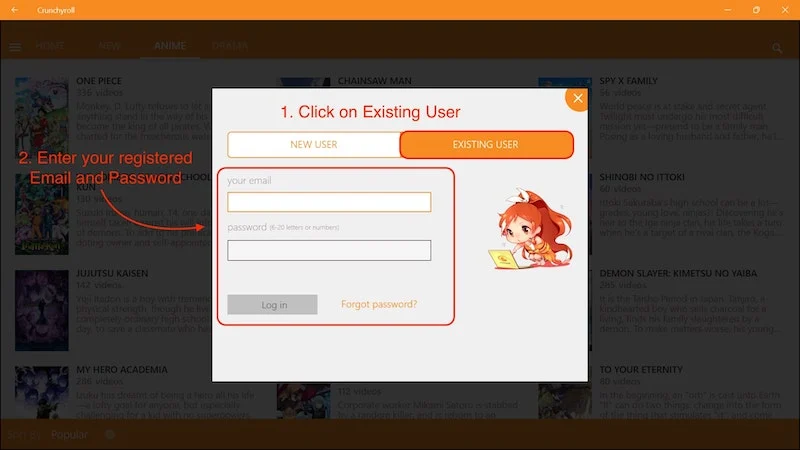
ตอนนี้คุณสามารถเข้าสู่ระบบแอพได้อย่างง่ายดายและเพลิดเพลินกับอนิเมะเรื่องโปรดของคุณ Crunchyroll มีแอปสำหรับ Windows แต่เป็นแอปขั้นพื้นฐานและไม่มีฟังก์ชันการทำงานเต็มรูปแบบของเว็บไซต์ เราขอแนะนำให้คุณไปที่เว็บไซต์ Crunchyroll เพื่อประสบการณ์การรับชมที่ดียิ่งขึ้น
เปิดใช้งาน Crunchyroll บนสมาร์ททีวี/ Android TV

แอป Crunchyroll มีให้บริการบนแพลตฟอร์มทีวีหลักๆ ทั้งหมด หากต้องการเปิดใช้งาน Crunchyroll บน Android TV เพียงทำตามขั้นตอนเหล่านี้:
- เพียงเปิด Android TV ของคุณแล้วค้นหา Crunchyroll
- เมื่อคุณพบแอปแล้ว ให้คลิกที่แอปนั้น จากนั้นจึง ติดตั้งแอป
- เมื่อติดตั้งแอปแล้ว คลิก เปิด
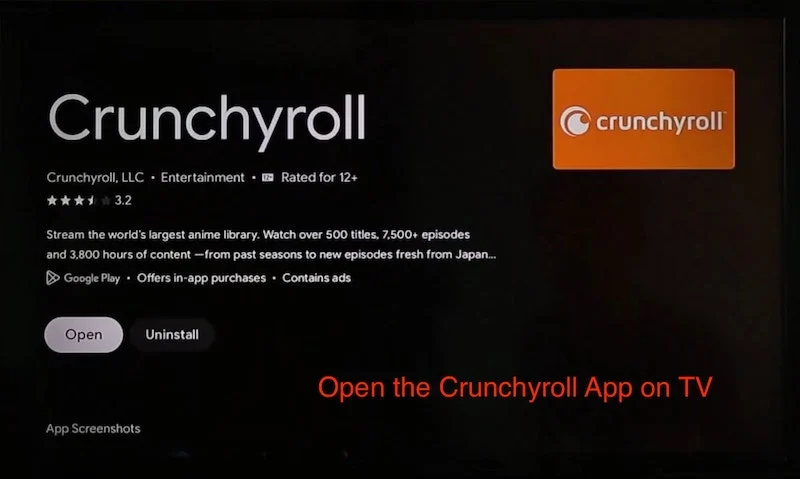
- เมื่อเปิดแอปแล้วให้คลิกที่ปุ่ม เข้าสู่ระบบ

- คุณจะมีสองตัวเลือกในการเข้าสู่ระบบ: เข้าสู่ระบบด้วยอีเมล หรือ เข้าสู่ระบบด้วยรหัส
- หากต้องการเข้าสู่ระบบด้วยอีเมล คุณสามารถกรอกที่อยู่อีเมลและรหัสผ่านที่ลงทะเบียนไว้ได้

วิธีเข้าสู่ระบบด้วยรหัส:
- คลิก เข้าสู่ระบบด้วยรหัส
- คุณจะสามารถดู รหัสตัวอักษรและตัวเลข 6 หลัก บนหน้าจอทีวีของคุณได้

- คุณจะต้องป้อนรหัสพิเศษนี้บนเว็บไซต์ Crunchyroll
- เพียงเข้าสู่ระบบบัญชี Crunchyroll ของคุณบน เว็บเบราว์เซอร์บนแล็ปท็อป/เดสก์ท็อป
- จากนั้นคลิกที่ ไอคอนโปรไฟล์ ที่ด้านขวาบนของหน้าแรก
- จากนั้นคลิกที่ บัญชีของฉัน

- และไปที่การตั้งค่า เปิดใช้งานอุปกรณ์
- ที่นี่ ให้ป้อน รหัส 6 หลัก ซึ่งปรากฏบนทีวีของคุณ
- จากนั้นแตะที่เปิดใช้งาน

เมื่อเปิดใช้งานอุปกรณ์แล้ว คุณจะเห็นข้อความที่ด้านบนของหน้าจอ – อุปกรณ์ของคุณเปิดใช้งานเรียบร้อยแล้ว

เปิดใช้งาน Crunchyroll บนแท่ง Fire TV/Fire TV
หากต้องการเปิดใช้งาน Crunchyroll บนแท่ง Fire TV ของ Amazon ให้ทำตามขั้นตอนด้านล่าง:
- ไปที่หน้าแรกแล้วเลื่อนไปที่แท็บแอป
- เมื่อคุณอยู่บนแท็บ "แอป" ให้กดปุ่มไมโครโฟนบนรีโมทคอนโทรลของ Fire TV Stick ค้างไว้
- และพูดว่า " ค้นหา Crunchyroll" นี่จะเป็นการค้นหาแอปสำหรับคุณ
- เมื่อคุณพบแอปแล้ว ให้เปิดรายการแล้วคลิกที่ปุ่มดาวน์โหลด
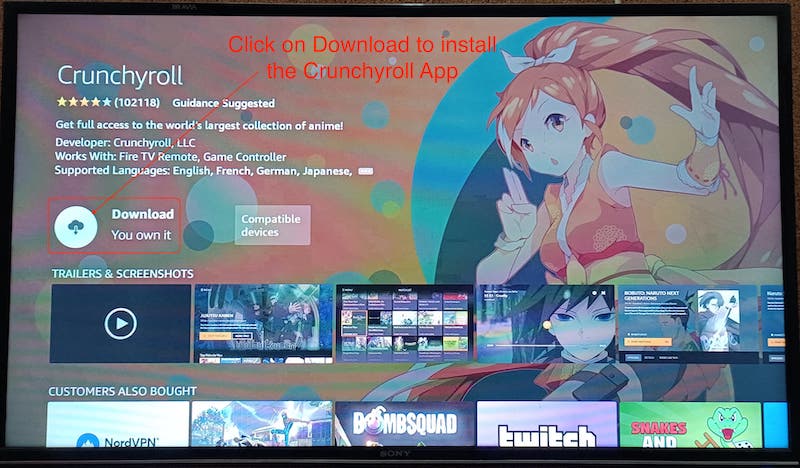
- เมื่อติดตั้งแอปแล้ว ให้เปิดแอปขึ้นมา
- คุณสามารถเข้าสู่ระบบโดยใช้ตัวเลือกใดก็ได้: เข้าสู่ระบบด้วยอีเมล หรือ เข้าสู่ระบบด้วยรหัส
- หากต้องการเข้าสู่ระบบด้วยอีเมล คุณสามารถกรอกรหัสอีเมลและรหัสผ่านที่ลงทะเบียนไว้ได้

วิธีเข้าสู่ระบบด้วยรหัส:
- เพียงคลิก เข้าสู่ระบบด้วยรหัส
- คุณจะเห็น รหัสตัวอักษรและตัวเลข 6 หลัก บนหน้าจอทีวีของคุณ

- คุณจะต้องป้อนรหัสนี้บนเว็บไซต์ Crunchyroll
- เพียงลงชื่อเข้าใช้บัญชี Crunchyroll ของคุณใน เว็บเบราว์เซอร์บนแล็ปท็อป/เดสก์ท็อป
- จากนั้นคลิกที่ ไอคอนโปรไฟล์ ที่ด้านขวาบนของหน้าแรก
- จากนั้นคลิกที่ บัญชีของฉัน

- และไปที่การตั้งค่า เปิดใช้งานอุปกรณ์
- ที่นี่ คุณจะป้อนรหัส 6 หลักที่แสดงบนทีวีของคุณ
- จากนั้นแตะที่เปิดใช้งาน

เมื่อเปิดใช้งานอุปกรณ์แล้ว คุณจะเห็นข้อความที่ด้านบนของหน้าจอ - อุปกรณ์ของคุณเปิดใช้งานเรียบร้อยแล้ว
วิธีเปิดใช้งาน Crunchyroll บน PS4/PS5
เปิดใช้งาน Crunchyroll บน PS4
การเปิดใช้งาน Crunchyroll บน PS4 เป็นเรื่องง่าย นี่คือขั้นตอนในการเปิดใช้งาน Crunchyroll บน PS4:
- ดาวน์โหลดและติดตั้งแอป Crunchyroll จาก PlayStation Store
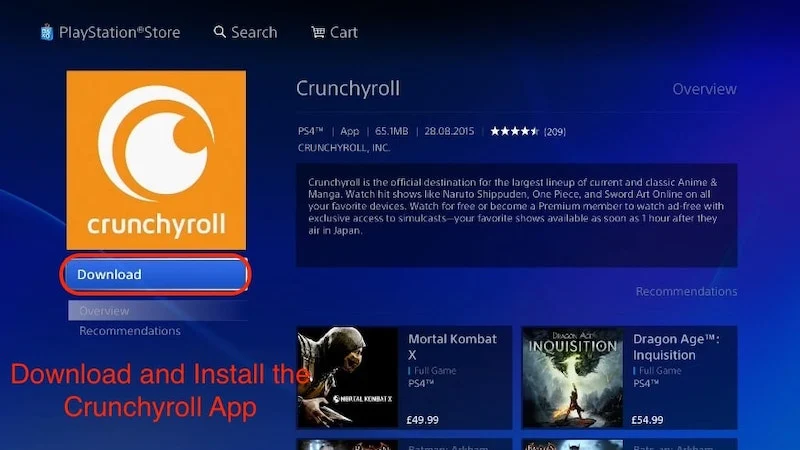
ภาพ: ลิงปัด - เมื่อติดตั้งแอปแล้ว ให้เปิดแอป Crunchyroll

- ที่นี่ คุณสามารถเข้าสู่ระบบได้ 2 ตัวเลือก: เข้าสู่ระบบด้วยอีเมล หรือ เข้าสู่ระบบด้วยรหัส
- หากต้องการเข้าสู่ระบบด้วยอีเมล คุณสามารถกรอกรหัสอีเมลและรหัสผ่านที่ลงทะเบียนไว้ได้

วิธีเข้าสู่ระบบด้วยรหัส:
- เพียงคลิก เข้าสู่ระบบด้วยรหัส
- คุณจะสามารถดู รหัสตัวอักษรและตัวเลข 6 หลัก บนหน้าจอทีวีของคุณได้

- คุณต้องป้อนรหัสเฉพาะนี้บนเว็บไซต์ Crunchyroll
- เพียงเข้าสู่ระบบบัญชี Crunchyroll ของคุณบน เว็บเบราว์เซอร์บนแล็ปท็อป/เดสก์ท็อป
- จากนั้นคลิกที่ ไอคอนโปรไฟล์ ที่ด้านขวาบนของหน้าแรก
- จากนั้นคลิกที่ บัญชีของฉัน

- และไปที่การตั้งค่า เปิดใช้งานอุปกรณ์
- ที่นี่ ให้ป้อนรหัส 6 หลักซึ่งแสดงบนทีวีของคุณ
- จากนั้นแตะที่เปิดใช้งาน

เมื่อเปิดใช้งานอุปกรณ์แล้ว คุณจะเห็นข้อความที่ด้านบนของหน้าจอ (อุปกรณ์ของคุณเปิดใช้งานสำเร็จแล้ว) ตอนนี้คุณสามารถใช้แอป Crunchyroll บน PS4 ของคุณได้โดยไม่มีปัญหาใด ๆ
เปิดใช้งาน Crunchyroll บน PS5
ต่อไปนี้เป็นขั้นตอนในการเปิดใช้งาน Crunchyroll บน PS5:
- ไปที่แท็บ สื่อ บน PS5 ของคุณ และไปที่ แอปทั้งหมด
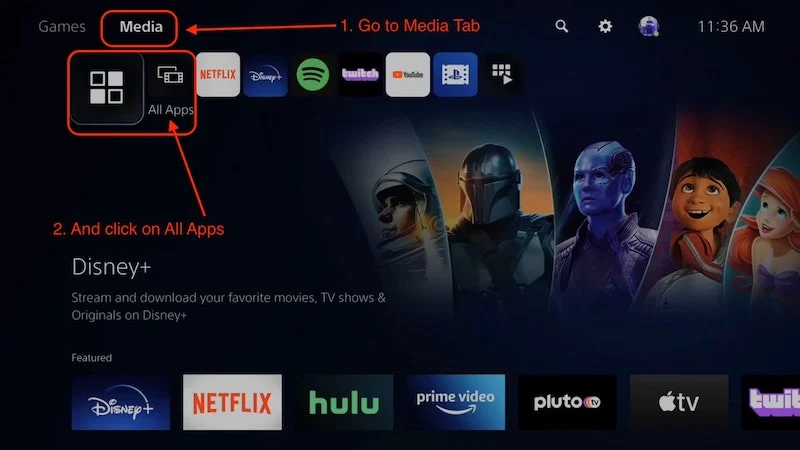
ที่มาของภาพ: YourSixStudio - ค้นหาครันชีโรล
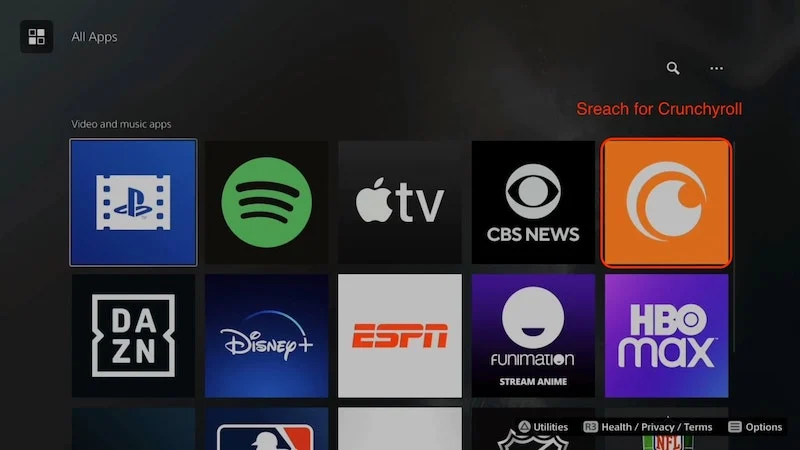
- เมื่อคุณติดตั้งและเปิดแอป คุณจะเห็นวิธีลงชื่อเข้าใช้ 2 วิธี: คุณสามารถ เข้าสู่ระบบด้วยอีเมล หรือ เข้าสู่ระบบด้วยรหัส
- หากต้องการเข้าสู่ระบบด้วยอีเมล คุณสามารถกรอกรหัสอีเมลและรหัสผ่านที่ลงทะเบียนไว้ได้

วิธีเข้าสู่ระบบด้วยรหัส:
- เพียงคลิก เข้าสู่ระบบด้วยรหัส
- รหัสตัวอักษรและตัวเลข 6 หลักจะแสดงบนหน้าจอทีวีของคุณ

- คุณจะต้องป้อนรหัสนี้บนเว็บไซต์ Crunchyroll
- เพียงลงชื่อเข้าใช้บัญชี Crunchyroll ของคุณในเว็บเบราว์เซอร์บนแล็ปท็อป/เดสก์ท็อป
- จากนั้นคลิกที่ไอคอนโปรไฟล์ที่ด้านบนขวาของหน้าแรก
- จากนั้นคลิกที่ บัญชีของฉัน

- และไปที่การตั้งค่า เปิดใช้งานอุปกรณ์
- ที่นี่คุณป้อนรหัส 6 หลักที่แสดงบนทีวีของคุณ
- จากนั้นแตะที่เปิดใช้งาน

กระบวนการติดตั้ง Crunchyroll บน PS4 และ PS5 นั้นแตกต่างกัน กระบวนการเปิดใช้งานจะเหมือนกันบนคอนโซลทั้งสองเครื่อง
เปิดใช้งาน Crunchyroll บน Xbox Series S และ Series X / Xbox 1
การเปิดใช้งาน Crunchyroll บน Xbox Series X/S และ Xbox 1 นั้นคล้ายกันมาก คุณเพียงแค่ต้องติดตั้งแอป Crunchyroll จาก Xbox Store จากนั้นทำตามขั้นตอนเหล่านี้เพื่อเปิดใช้งาน:
- เปิดแอป Crunchyroll แล้วคุณจะเห็น 2 ตัวเลือกในการลงชื่อเข้าใช้
- เข้าสู่ระบบด้วยอีเมล หรือ เข้าสู่ระบบด้วยรหัส
- หากต้องการเข้าสู่ระบบด้วยอีเมล คุณสามารถกรอกรหัสอีเมลและรหัสผ่านที่ลงทะเบียนไว้ได้

วิธีเข้าสู่ระบบด้วยรหัส:
- เพียงคลิก เข้าสู่ระบบด้วยรหัส
- คุณจะสามารถดู รหัสตัวอักษรและตัวเลข 6 หลัก บนหน้าจอทีวีของคุณได้

- คุณจะต้องป้อนรหัสพิเศษนี้บนเว็บไซต์ Crunchyroll
- เพียงเข้าสู่ระบบบัญชี Crunchyroll ของคุณบน เว็บเบราว์เซอร์บนแล็ปท็อป/เดสก์ท็อป
- จากนั้นคลิกที่ ไอคอนโปรไฟล์ ที่ด้านขวาบนของหน้าแรก
- จากนั้นคลิกที่ บัญชีของฉัน

- และไปที่การตั้งค่า เปิดใช้งานอุปกรณ์
- ที่นี่ คุณจะป้อนรหัส 6 หลักที่แสดงบนทีวีของคุณ
- จากนั้นแตะที่ เปิดใช้งาน

เปิดใช้งาน Crunchyroll บนอุปกรณ์ทั้งหมด
คู่มือนี้ให้ภาพรวมโดยสมบูรณ์เกี่ยวกับวิธีเปิดใช้งาน Crunchyroll บนอุปกรณ์ทั้งหมดที่คุณเป็นเจ้าของ นอกจากนี้ยังกล่าวถึงข้อกำหนดและแผนการสมัครสมาชิกทั้งหมดด้วย Crunchyroll น่าจะเป็นเว็บไซต์/แอปที่ดีที่สุดในการดูอนิเมะออนไลน์และอ่านผลงานมังงะที่คุณชื่นชอบ
แม้ว่าจะมีเว็บไซต์อื่น ๆ มากมายที่คุณสามารถรับชมอนิเมะได้ฟรี แต่ Crunchyroll ก็มีแค็ตตาล็อกที่ใหญ่ที่สุดและฟีเจอร์ที่ดีที่สุด ไม่ว่าคุณจะเป็นคนที่คลั่งไคล้หรือเพิ่งเริ่มต้นก็ตาม และหลังจากอ่านบทความนี้อย่างละเอียดแล้ว คุณสามารถเปิดใช้งานการสมัครสมาชิก Crunchyroll และอุปกรณ์ทั้งหมดที่คุณเป็นเจ้าของได้
คำถามที่พบบ่อยเกี่ยวกับการเปิดใช้งาน Crunchyroll บนอุปกรณ์ใดๆ
1. Crunchyroll ปลอดภัยหรือไม่
ใช่ Crunchyroll ปลอดภัยในการใช้งาน Crunchyroll ไม่ขอข้อมูลส่วนบุคคลและเป็นแพลตฟอร์มสตรีมมิ่งอนิเมะที่ใหญ่ที่สุดในโลก พวกเขาเพียงแค่ต้องสมัครและเปิดใช้งาน Crunchyroll เพื่อใช้บริการของพวกเขา
2. เราสามารถใช้ Crunchyroll โดยไม่ต้องสมัครได้หรือไม่?
คุณเคยใช้ Crunchyroll ได้โดยไม่ต้องสมัครใช้งาน แต่นั่นเปลี่ยนไปแล้ว ตอนนี้ไม่มีแผนแบบฟรีอีกต่อไป คุณต้องสมัครและเลือกแผนที่เหมาะสมกับความต้องการของคุณเพื่อดูรายการโปรด สิ่งนี้ไม่เคยเป็นเช่นนี้มาก่อนและคุณสามารถรับชมตอนเก่า ๆ ได้โดยไม่ต้องจ่ายเงินอะไรเลย แต่ตอนนี้คุณต้องสมัครและจ่ายเงินเพื่อดูทุกอย่าง
3. ฉันจะเปิดใช้งาน Crunchyroll บนทีวีจากสมาร์ทโฟนได้อย่างไร
คุณสามารถลงชื่อเข้าใช้ด้วย Crunchyroll ID บนสมาร์ทโฟนของคุณเพื่อใช้บริการทั้งหมดได้ การเปิดใช้งานสิ่งอื่นๆ เช่น ทีวีและคอนโซลเป็นอีกเรื่องหนึ่ง หากต้องการเปิดใช้งาน Crunchyroll บนทีวีจากสมาร์ทโฟนของคุณ ให้ไปที่ลิงก์นี้ crunchyroll.com/activate และป้อนรหัสตัวอักษรและตัวเลข 6 หลักจากทีวีของคุณบนสมาร์ทโฟนของคุณ การดำเนินการนี้จะเปิดใช้งาน Crunchyroll บนทีวีของคุณ และคุณไม่จำเป็นต้องเข้าสู่ระบบด้วย ID อีเมลและรหัสผ่านด้วยตนเองอีกต่อไป
4. Simulcast คืออะไร และ Crunchyroll มีให้บริการหรือไม่
Simulcast หมายความว่าอนิเมะที่ออกอากาศในญี่ปุ่นจะรับชมได้ทาง Crunchyroll ภายในหนึ่งชั่วโมง เนื่องจาก Crunchyroll จำลองรายการอนิเมะยอดนิยม คุณจึงสามารถรับชมได้ในวันและวันที่เดียวกัน Crunchyroll เป็นบริการที่เร็วที่สุดในการนำเสนออนิเมะเหล่านี้ให้กับคุณ
5. Crunchyroll มีอนิเมะทุกเรื่องไหม?
ไม่ Crunchyroll มีอนิเมะมากกว่า 1,000 เรื่อง แต่รายการอาจแตกต่างกันไปในแต่ละภูมิภาค หากคุณกำลังรับชมจากสหรัฐอเมริกาหรือญี่ปุ่น Crunchyroll นำเสนอรายการยอดนิยมและออกใหม่ทั้งหมด
6. ฉันจะลบอุปกรณ์ออกจากบัญชี Crunchyroll ของฉันได้อย่างไร
การลบอุปกรณ์ออกจากบัญชี Crunchyroll ด้วยตนเองเป็นเรื่องง่าย สิ่งที่คุณต้องทำคือไปที่ crunchyroll.com/account/devices ที่นี่คุณสามารถถอดอุปกรณ์ทีละชิ้นได้ คุณยังสามารถคลิกปุ่มปิดการใช้งานอุปกรณ์ทั้งหมดเพื่อลบอุปกรณ์ทั้งหมดในครั้งเดียว
7. มีทางเลือกอื่น ๆ ของ Crunyroll ฟรีหรือไม่?
ใช่ มีตัวเลือก Crunchyroll ฟรีมากมายที่คุณสามารถใช้ดูอนิเมะที่คุณชื่นชอบทั้งหมดได้ฟรี เรามีบล็อกฉบับสมบูรณ์เกี่ยวกับไซต์เหล่านี้ ซึ่งคุณสามารถอ่านได้ที่นี่ เว็บไซต์อนิเมะฟรี 10 อันดับแรก
8. Crunchyroll ถูกกฎหมายหรือไม่?
ใช่ Crunchyroll เป็นเว็บไซต์สตรีมมิ่งอนิเมะอย่างเป็นทางการที่ Warner Media เป็นเจ้าของ ได้รับอนุญาตจากผู้จัดพิมพ์และสตูดิโอหลายแห่งให้แสดงอนิเมะในแอป/บนเว็บไซต์ คุณสามารถใช้งานได้โดยไม่มีปัญหาเรื่องการละเมิดลิขสิทธิ์
9. ฉันจะชำระเงินเพื่อเปิดใช้งาน Crunchyroll ได้อย่างไร
Crunchyroll เสนอตัวเลือกการชำระเงินที่หลากหลาย แม้ว่าตัวเลือกบางอย่างอาจแตกต่างกันไปในแต่ละประเทศ 3 ตัวเลือกทั่วไปที่คนส่วนใหญ่ใช้เพื่อเปิดใช้งานการสมัครสมาชิก Crunchyroll คือ
- เพย์พาล
- บัตรเดบิต
- บัตรเครดิต.
10. Crunchyroll ให้บริการอนิเมะในหลายภาษาหรือไม่?
ใช่ Crunchyroll ให้บริการอนิเมะในหลายภาษา แต่ภาษาที่ใช้กันทั่วไปสองภาษาที่คุณสามารถพบได้ในรายการอนิเมะเกือบทั้งหมดคือภาษาญี่ปุ่นและอังกฤษ
ภาษาญี่ปุ่นใช้สำหรับคำบรรยายอนิเมะ ในขณะที่สตูดิโอหลายแห่งพากย์อนิเมะเป็นภาษาอังกฤษเพื่อเข้าถึงผู้ชมในวงกว้าง Crunchyroll ยังเสนอพากย์ตามภูมิภาคที่เฉพาะเจาะจงประเทศ และส่วนที่ดีที่สุดก็คือบางครั้งพากย์เหล่านี้จะมีการออกอากาศพร้อมกัน ซึ่งหมายความว่าคุณสามารถรับชมอนิเมะในภาษาของคุณได้ในวันที่ออกฉาย แม้ว่าคนส่วนใหญ่จะชอบดูอนิเมะเป็นภาษาญี่ปุ่น แต่คุณมีตัวเลือกมากมายให้เลือก
